Как поиграть в зельду на псп
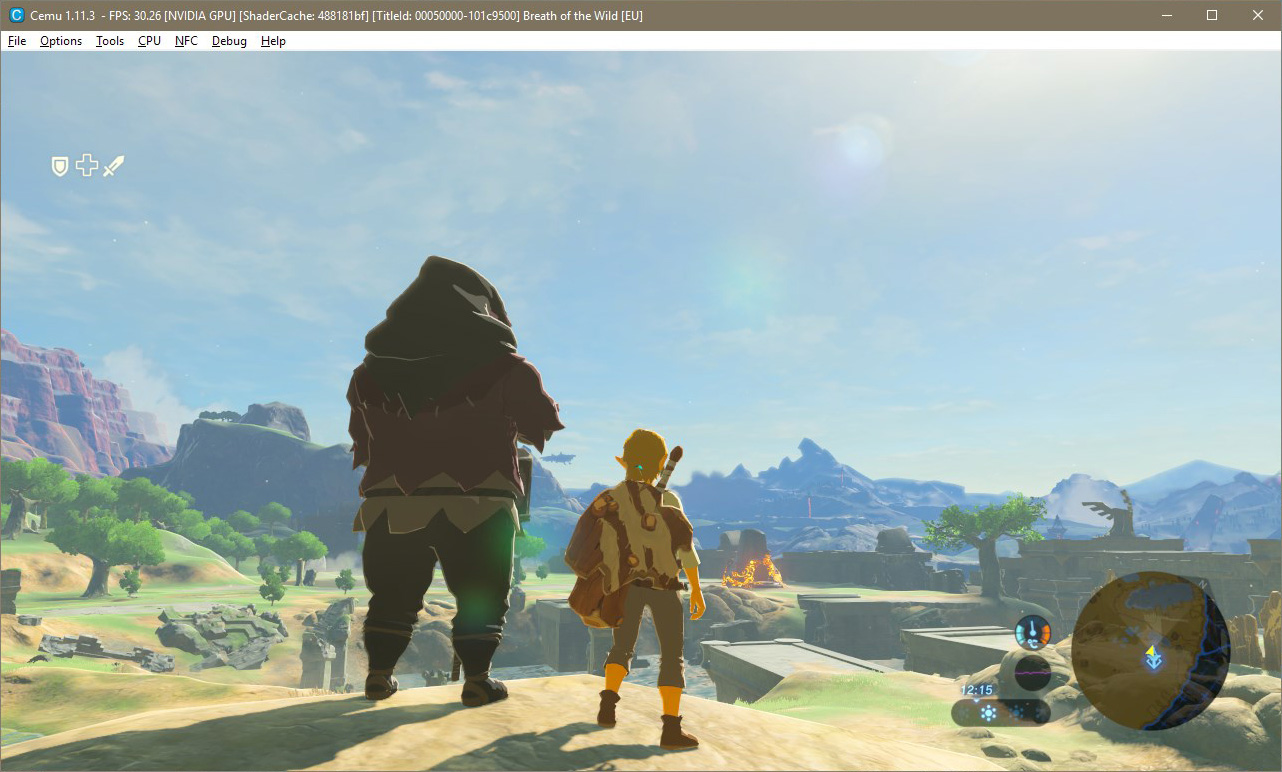
Ты давно хотел поиграть в новенькую Зельду, но боялся что твое старое ведро не потянет? Я тоже так думал, но вот, с выходом новой версии Cemu 1.11.3 решил-таки попробовать.
Пришлось повозится с настройкой - разобраться не так уж просто, как хотелось бы. Но результат превзошел все ожидания! Игра отлично работает на моем средненьком железе (i5-6600K ОЗУ16гб GTX970), не тормозит, не фризит и выдает стабильные 30fps при разрешении рендера 2560x1440p. В игре работают DLC, доступна русская локализация (даже озвучка). Я даже сделал ярлычок, который запускает игру через Steam автоматически в полноэкранном режиме. Короче, почти полноценный порт для PC!
Хочешь так же? Постараюсь тебе помочь и расписать все необходимые действия в своем гайде.
ДИСКЛЕЙМЕР: впереди тебя ждет большая и страшная стена текста, но это только из-за того, что я постарался описать все как можно подробнее. Пытаться разобраться во всем этом - не обязательно, я уже сделал это за тебя. Тебе остается лишь повторить действия по пунктам: скачать несколько архивов, распаковать в нужные папки и поставить пару галочек в настройках. Не пугайся не попробовав! На все про все уйдет примерно час.
Приступим!
1. Предположим что ты уже обладаешь лицензионной ;) копией The Legend of Zelda: Breath of the Wild.
Желательно, чтобы это была последняя доступная версия (на данный момент 1.4.0). Не помешают и DLC. Выглядит это все примерно так:

Распакованная папка с игрой "The Legend of Zelda Breath of the Wild [ALZP0101]" занимает
12,5ГБ. Папка с DLC
Внутри следующие папки "code" "content" "meta".
Файл "U-King.rpx" в папке "code" необходим для запуска игры.
Что нужно скачать?
2.1 - Качаем эмулятор Cemu (кнопка "Download latest version" внизу страницы).
2.2 - Распаковываем скачанный архив в удобное для тебя место на жестком диске (надеюсь у тебя есть 7-zip чтобы распаковать архив?).
2.3 - Качаем специальный плагин для эмулятора CemuHook (качай самую свежую версию под строчкой "Current versions").
2.4 - Распаковываем скачанный архив CemuHook в корневую папку с эмулятором из действия 2.2 (туда, где находится "Cemu.exe").
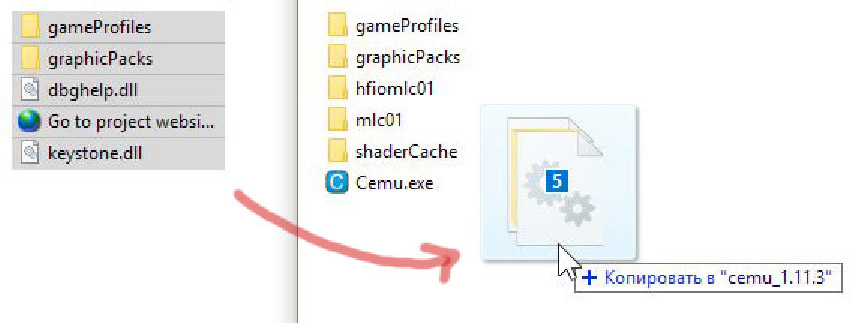
2.5 - Качаем кешированные шейдеры отсюда (убедись что версия шейдеров совпадает с твоей версией игры - 1.3.3 или 1.4.0 и т.д.).

2.6 - Внутри скачанного архива ты найдешь файл с расширением ".bin" (например "dcac9927.bin"). Достань его и перемести в папку эмулятора "cemu\shaderCache\transferable".
2.7 - Качаем архив с графическими настройками отсюда (зеленая кнопка "Latest" в правом верхнем углу страницы).
2.7.1 - (можно пропустить) Архив "graphicPacks" содержит разнообразные настройки для разных игр. Каждая настройка подключается отдельным модулем в виде папки. Ты можешь выбрать нужные тебе настройки и переместить их в папку "cemu\graphicPacks" или можешь не заморачиваться и сразу перейти к 2.8.
2.8 - Открой скачанный архив "graphicPacks", выдели ВСЕ папки "BreathOfTheWild_" и скопируй их из архива в папку эмулятора "cemu\graphicPacks".
Настраиваем Cemu
3.1 - Запускаем "Cemu.exe". Обрати внимание на верхнюю панель меню эмулятора.

3.2 - Настраиваем управление в меню "Options>Input settings". Не забывай что кнопки на геймпаде WiiU и Switch расположены несколько иначе. Вот как я настроил управление для геймпада Xbox:
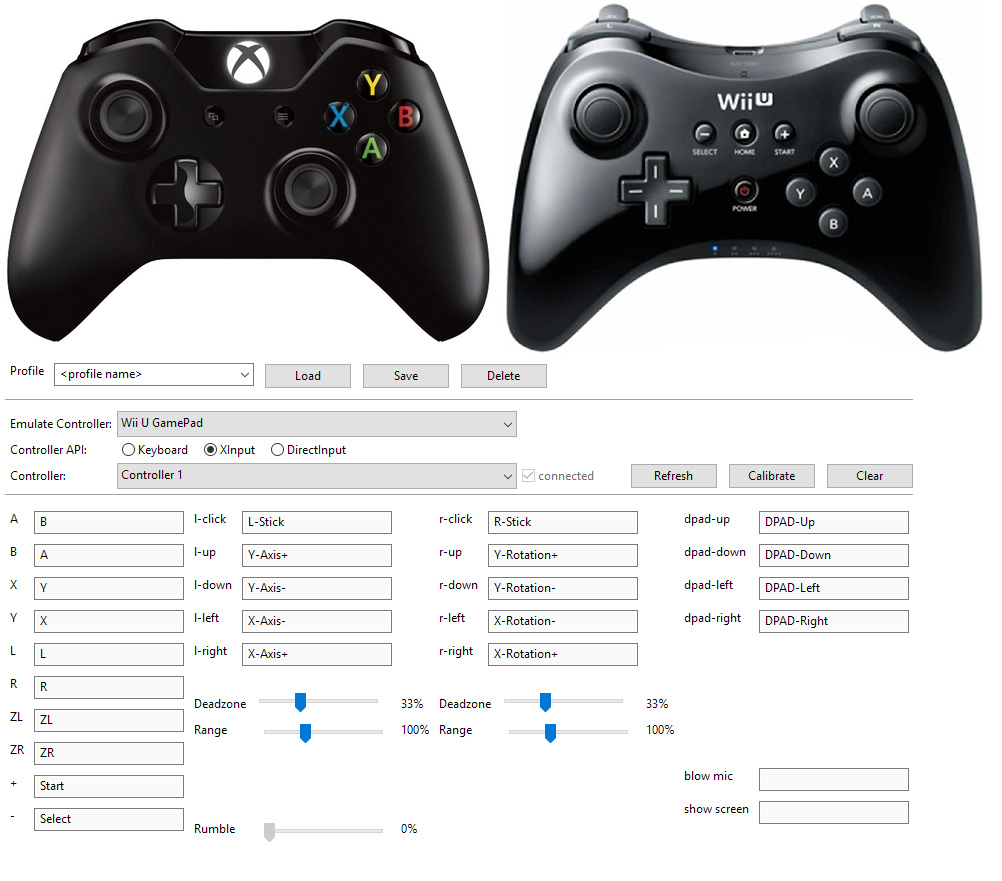
3.3 - Меняем язык нашей виртуальной консоли на "Russian" в "Options>Console language". Это изменит язык текста в игре на русский. Если хочешь, оставь английский и ничего не меняй.
Стоит заметить, что по смыслу и содержанию, русский перевод Зельды значительно отличается от английской версии перевода. В лучшую или худшую сторону, я не уверен, тут на вкус и цвет.
3.4 - Для улучшения быстродействия выставь следующие настройки:
"Options>GPU buffer cache accuracy>Low (fast)"
"Debug>Precompiled shader cache>Disabled/ignored"
3.5 - Во время игры опция "Options>GX2SetGPUFence skip (HACK)" должна быть включена (на данный момент включить нельзя).
3.6 - Открой меню "Options>Graphic packs" и подключи необходимые настройки и фиксы, отметив их галочками. В будущем ты сможешь снова запустить это меню и изменить настройки.
Выбери нужное тебе разрешение рендера графики, например 1920x1080 или 2560x1440 (1280x720 или меньше, если железо слабое), включи ограничение на 30 кадров в секунду (требуется включенный FPS++). Можешь включить сглаживание FXAA. Плагин ReflExtra улучшает отражения на объектах. Плагины "Clarity" и "Contrasty" добавляют контрастности, но в некоторых местах смотрятся слишком ярко (не включай сразу оба, выбери один). Для видеокарт NVIDIA доступен фикс эффектов взрывов. Для видеокарт AMD тоже есть несколько фиксов, включи их, если у тебя карта от AMD.
Вот какие настройки выбрал я:
Запускаем игру
4.1 - В меню эмулятора жми "File>Load" и открывай тот самый файл "U-King.rpx", который находится в папке с игрой "The Legend of Zelda Breath of the Wild [ALZP0101]\code". Игра начнет запускаться, но пока еще рано - выключаем эмулятор.

4.2 - Снова открываем папку с шейдерами "cemu\shaderCache\transferable". Рядом с нашим файлом "dcac9927.bin" из действия 2.6, появился новый файл небольшого размера, около мегабайта. Копируем имя этого нового файла и удаляем его. Присваиваем скопированое имя нашему файлу "dcac9927.bin" (в моем случае я переименовал "dcac9927.bin" в "488181bf.bin")
4.3 - Вот теперь можно запускать игру. Включаем Cemu и загружаем "U-King.rpx",
4.4 - Придется подождать пока компьютер откомпилирует шейдеры. Процесс займет примерно 10 минут, и в это время компьютер будет загружен на всю катушку, так что, сходи пока завари кофе. Осталось немного.
4.5 - Все еще ждем.
4.6 - "Открой глаза. открой глаза. " Ура! Игра работает!
4.7 - Смотрим кат-сцену, подбираем Камень Шиика и сохраняем игру.
4.8 - Выключаем эмулятор.
Устанавливаем DLC
5.1 - Важно чтобы у тебя уже было хотя бы одно сохранение.
5.2 - В папке эмулятора найди папки "cemu\mlc01\usr\title\00050000\101c9500\aoc". Если их нет, создай сам: внутри папки "title" сделай папку "00050000", внутри нее "101c9500", внутри нее "aoc".
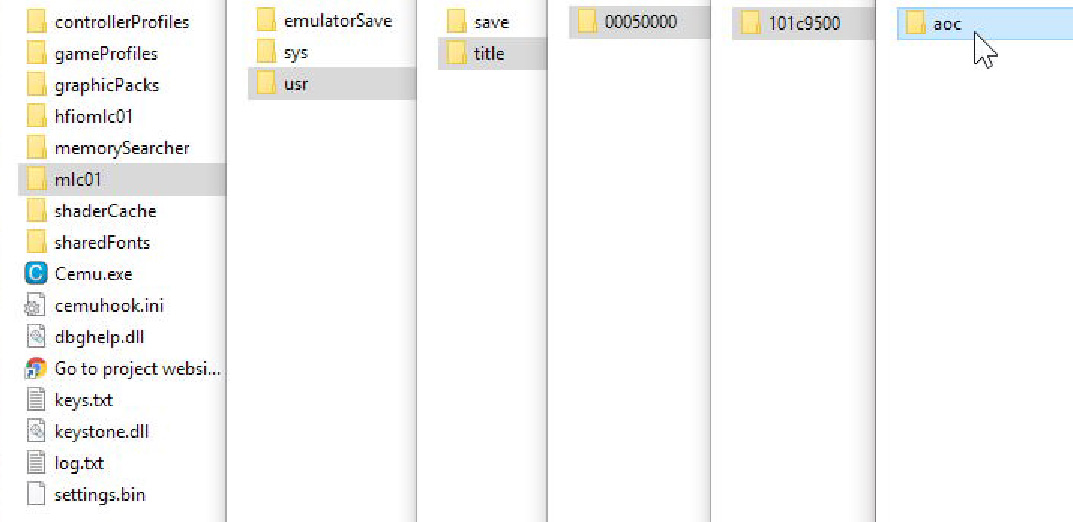
5.3 - Теперь, все содержимое папки с DLC (там должно быть три папки "code" "content" "meta") копируй в папку "aoc".
5.4 - Запускай игру. В главном меню должны отображаться приобретенные DLC.

5.5 - Зайди в настройки и отключи прицеливание с помощью гироскопа (опция "Управление движением").
Там же можешь выбрать язык озвучки по вкусу. Японский например :)
5.6 - Повтори действие 3.5
5.7 - Вот и все! Можно играть!
Создаем удобный ярлычок
6.1.1 - Делаем ярлык для эмулятора "Cemu.exe", переименовываем в "The Legend of Zelda: Breath of the Wild" или просто "Зельда", как хочешь.
6.1.2 - Правой кнопкой кликаем по ярлыку и открываем "Свойства".
6.1.3 - В конце поля "Объект" ставим пробел и добавляем следующее:
-f -g "путь к папке с игрой\code\U-King.rpx"
Путь должен быть указан в кавычках. Между "Cemu.exe" и "-f" должен стоять пробел. Должно получиться что-то вроде:
D:\Emulators\cemu_1.11.3\Cemu.exe -f -g "D:\Emulators\The Legend of Zelda Breath of the Wild [ALZP0101]\code\U-King.rpx"
6.1.4 - Готово! Ярлык будет автоматически запускать игру в полноэкранном режиме.
6.2.1 - Или же, можно добавить игру в Steam
6.2.2 - Жмем "Добавить стороннюю игру>Обзор. ", находим и добавляем эмулятор "Cemu.exe"
6.2.3 - Правой кнопкой кликаем по "Cemu" в списке, и открываем "Свойства".
6.2.4 - В верхнем поле переименовываем "Cemu" в "Зельду", затем жмем кнопку "Установить параметры запуска" и вписываем туда следующее:
-f -g "путь к папке с игрой\code\U-King.rpx"
6.2.5 - Готово!
6.3 - Иконку для ярлычка можно создать в онлайн редакторах, например X-Icon Editor - нажми "Import" выбери любую квадратную картинку, затем нажми "Export" и готовая иконка сохранится на компьютер.
Что делать с микрофризами?
Здесь есть небольшой нюанс, который многим может показаться очень замороченным. Впрочем, возможно у тебя и так все будет нормально работать без всяких микрофризов.
Коротко для чайников:
Тебе нужно найти папку с кэшем твоей видеокарты. Она расположена по адресу "C:\Users\"имя пользователя"\AppData\Local\NVIDIA\GLCache\куча разных чисел". Папка скрыта, поэтому тебе нужно включить отображение скрытых папок в настройках Windows. Советую сразу сделать ярлык к этой папке или поместить ее в панель быстрого доступа.
В процессе игры, там будет создан файл и со временем он будет обновляться и расти в размере. К сожалению, каждый раз когда ты выключаешь компьютер, этот файл автоматически удаляется. Поэтому, поиграв несколько часов в Зельду, перед выключением компьютера, тебе нужно будет сделать копию этого файла в отдельную папку, а затем, перед тем как снова запустишь Зельду, вставить эту копию туда, где лежал оригинал.
Чем сильнее вырастет файл в размерах, тем реже ты будешь сталкиваться с микрофризами в игре, а вскоре, они вовсе исчезнут. Надеюсь все понятно))
Более подробно о проблеме:
Дело в том, что во время игры, видеокарта сохраняет все игровые эффекты в отдельный файл. Каждый раз, когда в игре появляется новый вид эффекта, например новый взрыв гранаты или новое облако дыма, видеокарта кэширует его - из-за этого возникает микрозадержка. Но когда этот откэшированный эффект появляется вновь - задержки уже нет и игра работает плавно. Иными словами, если ты уже один раз "пережил" взрыв огненной стрелы, то все последующие подобные взрывы будут отображаться плавно и без тормозов.
К сожалению, файл кэша удаляется с каждым перезапуском компьютера, поэтому после перезапуска видеокарта кэширует эффекты по-новой, и снова с задержками. Но можно сделать копию этого файла кэша и восстанавливать его перед запуском игры. Таким образом, после каждой длительной игровой сессии, в файле будет сохранено все больше и больше графических эффектов, а значит и микрофризы будут возникать все реже и реже, а вскоре и вовсе исчезнут.
Если до сих пор не понятно, попробуй посмотреть это видео.
Если ничего не помогает и испытываешь постоянные фризы - убедись что ты правильно выполнил пункт 4.2. Можешь попробовать переустановить кэш шейдеров, для этого отчисть папку "cemu\shaderCache\transferable" и повтори по порядку действия 2.5, 2.6, 4.1, 4.2, 4.3, 4.4.

Ну что ж, надеюсь у тебя все получилось! Приятной игры!
Часть 2
Как поиграть в The Legend of Zelda: Breath of the Wild на PC? Часть 2 (Обновлено)

amiibo

amiibo - это такие мини-фигурки, которые Nintendo продают в дополнение к своим играм. Если приложить amiibo к сенсору WiiU - в игре активируется дополнительный контент.
Сенсора у нас нет, поэтому и фигурки не нужны. Но вот что нужно сделать, чтобы получить игровые бонусы:
1. Качаем архив с файлами amiibo и распаковываем в любую удобную папку.
2. В настройках игры меняем опцию amibo на "Использовать".

4. Теперь, во время игры, применяем заклинание amiibo.
5. Пока Линк применяет заклинание и на земле отображается кружочек, заходим в меню эмулятора "NFC>Scan NFC tag from file" и выбираем нужный файл amiibo из ранее распакованных.
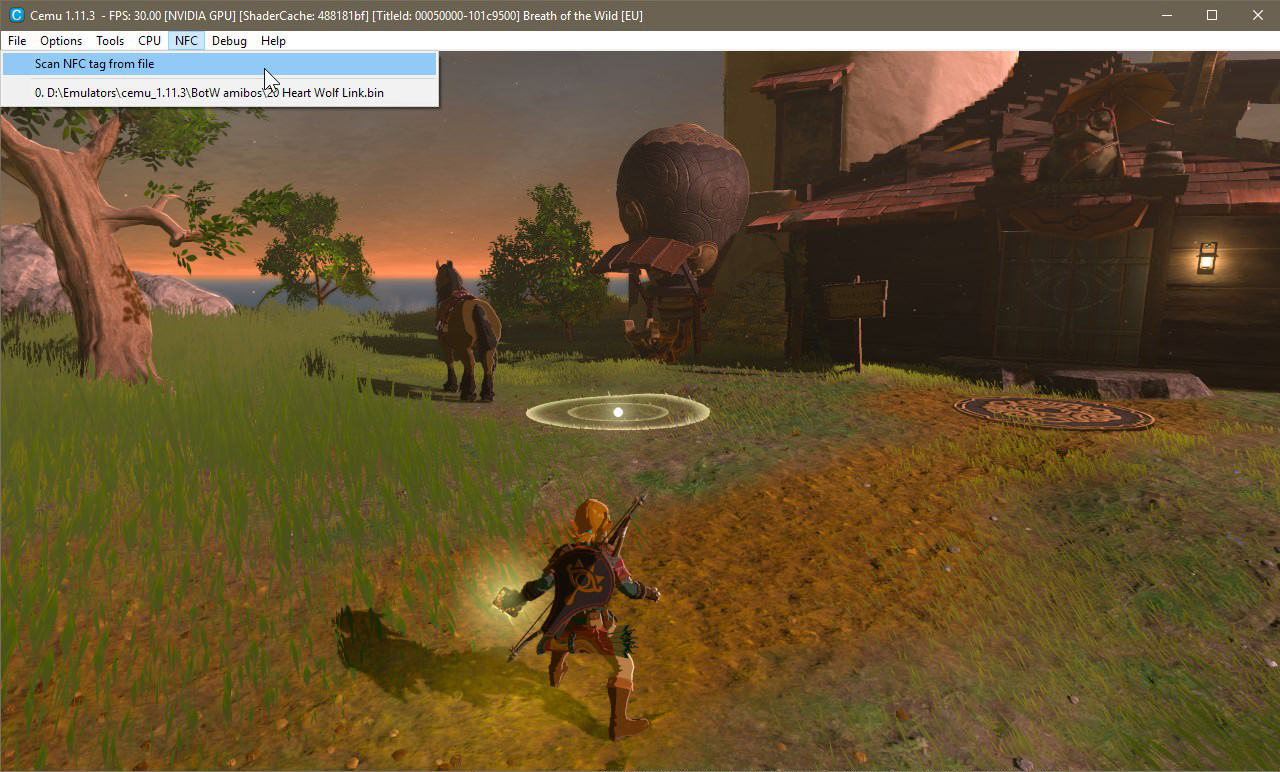
6. Готово!
Полный список amibo можно посмотреть по ссылке.
Гироскоп и DualShock 4
Nintendo - большие любители вставлять в свои игры разные приблуды с сенсорами, гироскопами и прочей фигней. Breath of the Wild не стала исключением - некоторые функции привязаны к гироскопу, а некоторые головоломки в святилищах, без гироскопа, и вовсе, решить почти невозможно. Поэтому, для полноценной игры на Cemu самый подходящий контроллер - это DualShock 4.
Вот что нужно сделать чтобы гироскоп заработал в игре:
1. Нам понадобится программа DS4Windows.
Если на твоем компьютере она еще не установлена - качай отсюда .
2. Распакуй архив в любую удобную папку.
3. Теперь качай патч. Выбери самую свежую доступную версию,но не "Source code" (Прямая ссылка на версию 1.4.94).
4. Распакуй архив в папку с DS4Windows заменив совпадающие файлы на новые.

5. Запусти "DS4Windows.exe" и подключи свой DualShock 4 по USB или Bluetooth.
6. Скачай программку PadTest .
7. Распакуй архив в любую удобную папку (можно в папку DS4Windows)
8. Запусти "PadTest.exe" и нажми "Start", затем двойным щелчком выбери MAC адрес своего геймпада.
9. Убедись, что гироскоп работает и 3D моделька геймпада вращается.
10. Запусти эмулятор Cemu и в верхнем меню выбери "Options>GamePad Motion Source> DSU1. >By MAC".
11. Готово!
Что делать если нет DualShock 4?
Есть и другие варианты замены оригинального гироскопа WiiU. Например, можно воспользоваться DualShock 3 (работает только по Bluetooth), Steam Controller или смартфоном на Android. Подробнее по ссылке.
Есть возможность считывать данные гироскопа с iOS устройств, но этот вариант сложнее.
Или же, можно настроить управление на клавиатуру+мышь и, зажав правую кнопку мыши, управлять гироскопом. Подробнее в видео:
Раскладки кнопок Xbox Controller и DualShock (Обновлено)
Поначалу, раскладка кнопок WiiU может сбить с толку и конкретно запутать. Игра говорит тебе нажать А, а на месте кнопки А, у тебя оказывается кнопка B.
Что ж, умельцы уже запилили фиксы:
1. Скачай один из архивов:
2. Открой архив и выбери папку/файлы соответствующие твоей версии игры: EUR или USA
3. Файл "Bootup.pack" скопируй в следующую папку эмулятора:
для EUR версии: "cemu\mlc01\usr\title\00050000\101C9500\content\Pack"
для USA версии: "cemu\mlc01\usr\title\00050000\101C9400\content\Pack"
4. Файл "Font_EU.sbfarc" или "Font_US.sbfarc" скопируй в следующую папку эмулятора:
для EUR версии: "cemu\mlc01\usr\title\00050000\101C9500\content\Font"
для USA версии: "cemu\mlc01\usr\title\00050000\101C9400\content\Font"
5. Готово!
Анизотропная фильтрация (NVIDIA)
Эта функция позволяет повысить качество отображения текстур поверхностей на дальних дистанциях (особенно заметно если смотреть под углом)
Включить можно в панели управления NVIDIA:
1. Клик правой мышью по рабочему столу. Жмем "Панели управления NVIDIA".
2. Открой меню "Управление параметрами 3D".
3. Справа открой вкладку "Программные настройки".
4. Жми "Добавить" и выбирай "Wii U emulator" (или нажми "Обзор" и открой "Cemu.exe" из папки эмулятора на твоем компьютере)
5. В списке настроек внизу найди функцию "Анизитропная фильтрация" и выставь значения параметра "8x" (Не советую ставить 16x, так как могут возникнуть проблемы с тенями в игре).
6. Не забудь нажать "Применить"
Враги и npc стоят на месте
Включи опцию: "Options>Experimental>Full sync at GX2DrawDone()".
Это полезная опция, которая, помимо прочего, может сгладить fps и убрать рывки. Рекомендую включить ее даже если проблем нет.
Как убрать мерцания экрана Камня Шиика?
Зачастую, открыв карту, экран начинает мерцать синим цветом. Чтобы решить эту проблему, в меню эмулятора выбери следующие опции:
"Debug>Custom Timer>RDTSC"
"Debug>MM Timer Acceracy>1ms"
Белые/черные кубики (NVIDIA)
1. Скачай этот архив с программой NVIDIA Profile Inspector.
2. Распакуй архив в любое место на компьютере.
3. Запусти "nvidiaProfileInspector.exe".
4. Нажми стрелочку возле иконки домика и выбери профиль "CEMU". (Если такой профиль есть, пропусти действия 5 и 6. )
5. Если такого профиля нет - нажми кнопку "Create new profile" (иконка солнышко) и введи название "Cemu".
6. Нажми кнопку "Add application to current profile" (окошко с зеленым плюсом) и открой здесь "Cemu.exe" из папки эмулятора на твоем компьютере.
7. Опусти список настроек вниз до раздела "8 - Extra". В этом разделе найди параметр "TILED_CACHE" и поменяй значение на "0x00000001 On". Если не получается найти этот параметр - нажми кнопку "Show unknown settings from NVIDIA predefined profiles" (иконка лупы).
8. Теперь нажми "Apply changes"
9. Готово!
Как убрать лишние детали интерфейса

В настройках игры есть опция "Экранный интерфейс", если выставить значение "Профи", то экран игры станет значительно чище на предмет HUDов - исчезнет огромный радар и прочие излишества интерфейса Но даже с этой опцией, сердечки здоровья всегда висят в левом верхнем углу экрана.
Чтобы избавится от сердечек, открой меню эмулятора "Options>Graphic Packs" и подключи плагин "PRO + HUD". Если такого плагина у тебя нет, то скачай архив "Graphic Packs", достань из него папку "BreathOfTheWild_Pro+" и помести в папку "cemu\graphicPacks".
К сожалению, у этого плагина есть существенный минус - в инвентаре иконки сердечек тоже пропадут. Но на что только не пойдешь, ради красивых скриншотов.
Как поиграть в зельду на псп
![The Legend of Zelda: Phantom Hourglass [EUR] [NDS]](https://silvengame.ru/uploads/posts/2010-03/1269197710_469959357d2c.jpg)
Год выпуска: 1 октября 2007
Издатель: Nintendo
Разработчик: Nintendo
Жанр: Fantasy Action Adventure
Давно ставшая классикой серия игр Zelda повествует о герое Линке и его приключениях с целью спасения принцессы Зельды. Эта часть тому не исключение. Великолепная трехмерная графика, увлекательный сюжет и харизматичные персонажи не оставят вас равнодушными к этой серии эпопеи, а возможность не только насладиться сюжетной линией но и совместно играть с друзьями не оттянут вас от экранов Nintendo DS.
Как поиграть в зельду на псп
![The Legend of Zelda: Phantom Hourglass [EUR] [NDS]](https://silvengame.ru/uploads/posts/2010-03/1269197710_469959357d2c.jpg)
Год выпуска: 1 октября 2007
Издатель: Nintendo
Разработчик: Nintendo
Жанр: Fantasy Action Adventure
Давно ставшая классикой серия игр Zelda повествует о герое Линке и его приключениях с целью спасения принцессы Зельды. Эта часть тому не исключение. Великолепная трехмерная графика, увлекательный сюжет и харизматичные персонажи не оставят вас равнодушными к этой серии эпопеи, а возможность не только насладиться сюжетной линией но и совместно играть с друзьями не оттянут вас от экранов Nintendo DS.

Читайте также:
